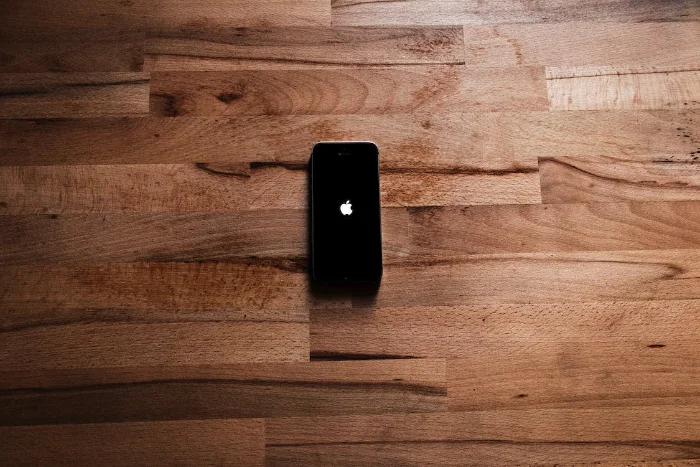
기본적인 작업처럼 보일 수도 있지만, 꽤 많은 사람들이 iPhone을 다시 시작하는 방법을 궁금해하는 경우가 많습니다. 이 기사에서는 iPhone을 효과적으로 다시 시작하는 과정에 대해 알아야 할 모든 내용이 포함된 포괄적인 가이드를 제공합니다.
iPhone을 다시 시작하려는 이유는 셀 수 없이 많습니다. 종종 기기에 예상치 못한 문제가 발생할 수 있으며, 이 경우 간단한 재부팅만으로 문제를 해결할 수 있는 마법의 총알이 될 수 있습니다. 기술적 결함, 성능 저하, 응답하지 않는 응용 프로그램은 다시 시작하면 해결할 수 있는 문제의 몇 가지 예일 뿐입니다.
iPhone과 관련된 문제에 직면했을 때 취하는 초기 문제 해결 단계 중 하나는 장치를 빠르게 다시 시작하는 것입니다. 겉으로는 간단해 보이는 이 작업으로 다양한 사소한 문제를 해결하고 iPhone의 기능을 빠르고 쉽게 복원할 수 있습니다.
그러나 iPhone을 다시 시작하거나 다시 시작하는 정확한 프로세스는 사용 중인 특정 모델에 따라 약간 다를 수 있다는 점에 유의할 가치가 있습니다. 최신 iPhone을 사용하든 구형 모델을 사용하든 재부팅하는 방법은 각각 약간씩 다릅니다. 이 가이드는 다양한 모델에 맞춰 제공되므로 전부는 아니더라도 대부분의 iPhone 사용자가 기기를 다시 시작하는 데 필요한 지침을 찾을 수 있습니다.
앞서 언급했듯이 iPhone을 다시 시작하는 방법은 기기마다 다를 수 있습니다. 아래 빠른 링크를 사용하여 특정 iPhone을 선택할 수 있습니다.
iPhone 5 또는 iPhone SE 1세대를 빠르게 다시 시작하려면 iPhone 상단에 있는 전원 버튼을 통해 이 작업을 수행할 수 있습니다.
"밀어서 전원 끄기" 슬라이더가 나타날 때까지 이어피스의 상단 전원 버튼을 길게 누른 후 오른쪽으로 밀면 iPhone이 꺼집니다.
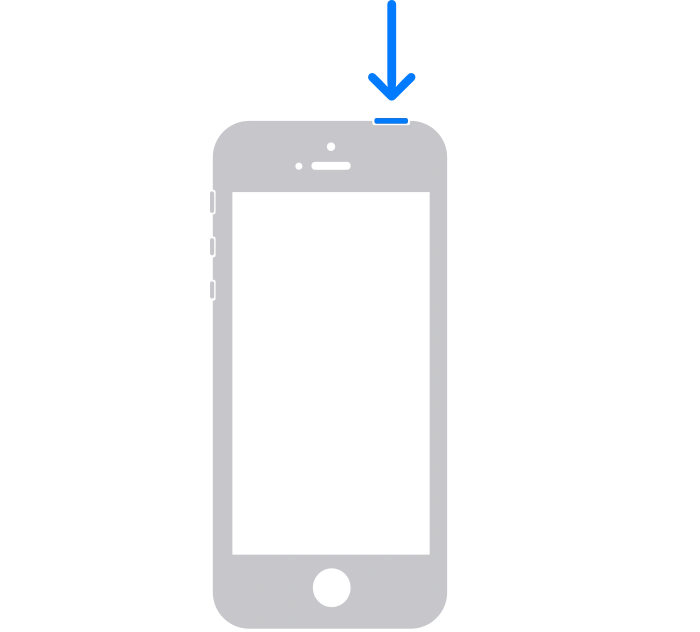
기기가 꺼진 후 Apple 로고가 나타날 때까지 상단의 전원 버튼을 길게 누르면 이제 iPhone이 다시 시작됩니다.
iPhone 8, iPhone 7, iPhone 6 또는 2세대 및 3세대 iPhone SE 모델이 있는 경우 전원 버튼은 장치 측면에 있습니다.
iPhone을 다시 시작하려면 "밀어서 전원 끄기"가 표시될 때까지 전원 버튼을 길게 누르고 슬라이더를 오른쪽으로 밀면 iPhone이 꺼집니다.
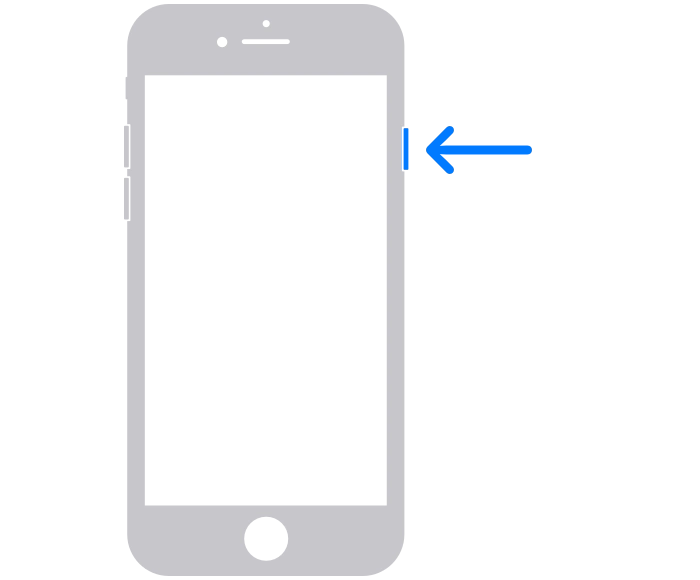
20~30초 정도 기다리면 기기가 종료됩니다. 핸드셋을 다시 켜려면 Apple 로고가 나타날 때까지 iPhone 측면에 있는 전원 버튼을 길게 누릅니다. iPhone이 켜지는 데 몇 초가 걸리며 정상 상태로 돌아갑니다.
이 휴대폰에서 이 작업을 수행하려면 왼쪽에 있는 볼륨 작게 또는 볼륨 크게 버튼과 오른쪽에 있는 전원 버튼을 길게 누르세요. 전원 버튼 중 하나만 사용할 수 있으며, 어느 버튼을 선택하든 상관없습니다.
이제 디스플레이에 전원 끄기 슬라이더가 나타나는 것을 보고 오른쪽으로 밀면 iPhone이 꺼집니다.
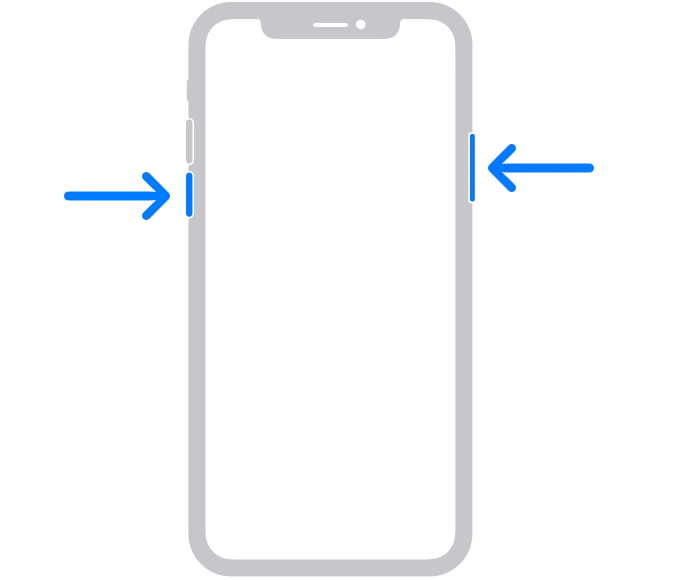 iPhone을 다시 켜려면 기기 오른쪽에 있는 전원 버튼을 길게 누르고 Apple 로고가 보이면 전원 버튼에서 손을 떼면 iPhone이 다시 켜집니다. .
iPhone을 다시 켜려면 기기 오른쪽에 있는 전원 버튼을 길게 누르고 Apple 로고가 보이면 전원 버튼에서 손을 떼면 iPhone이 다시 켜집니다. .
iPhone을 강제로 다시 시작하는 방법
이 작업을 수행하는 방법은 사용 중인 장치와 실행 중인 Apple iOS 버전에 따라 다릅니다. iOS 16과 iOS 15 기기 간에는 차이점이 있습니다.
모델 및 iOS 버전에 따라 아래 지침에 따라 iPhone을 강제로 다시 시작할 수 있습니다.
위 내용은 iPhone을 다시 시작하는 단계의 상세 내용입니다. 자세한 내용은 PHP 중국어 웹사이트의 기타 관련 기사를 참조하세요!